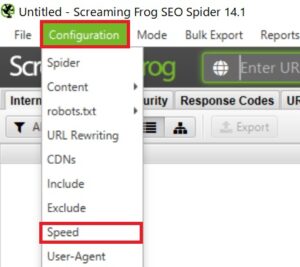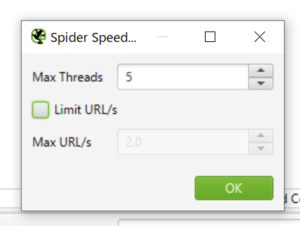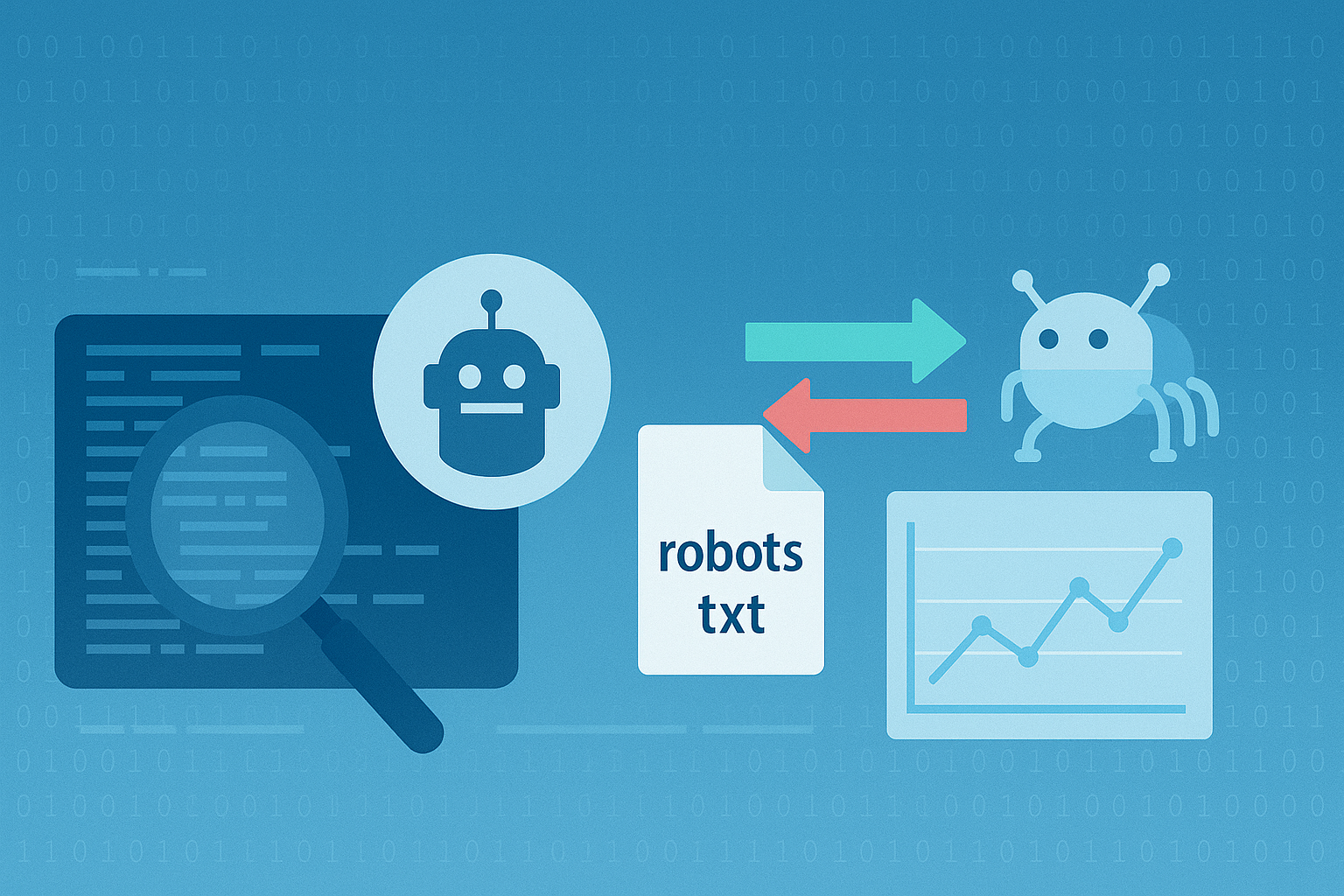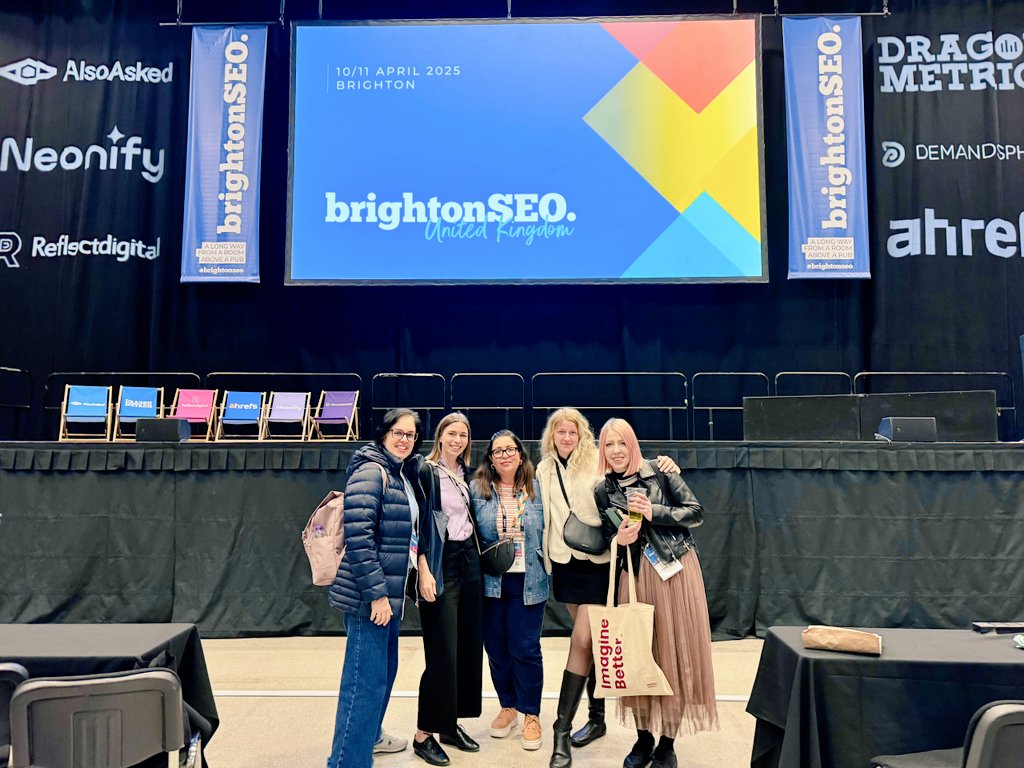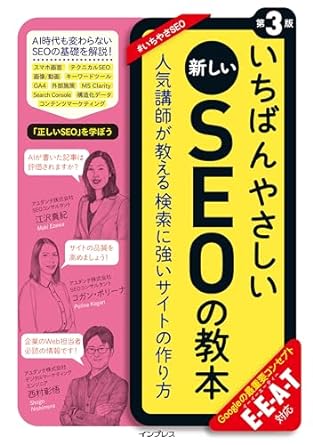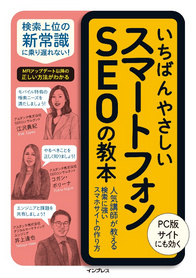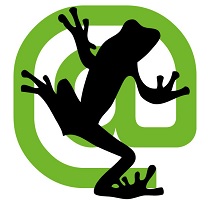
目次
Screaming Frogの基本的な使い方と見方のおさらい
Screaming Frogのウェブサイトよりツールをダウンロードし、インストールすれば、すぐに無料で利用できます。 一番基本的な使い方は、サイトをクロールして各ページのSEOに関する情報を一覧化することでしょう。 「Enter URL to spider」にサイトのURLを入力し、「Start」をクリックするとクロールが開始されます。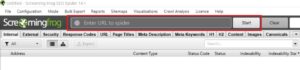
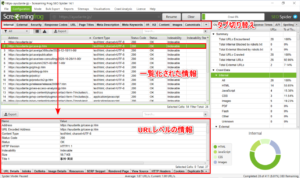
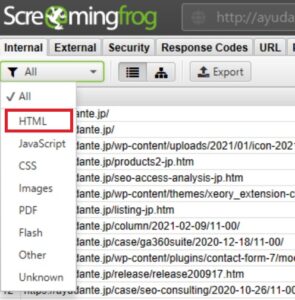
Screaming Frogで今すぐにできる施策の例
Screaming Frogの機能がイメージできるように、できることの例をいくつか紹介します。Title、metaタグや見出しタグの確認
クロールしたページのTitle、meta description、最初のh1とh2(2個ずつ)の内容と長さが一覧化されます。そのため、例えばタグが設定されていないページ、各タグの内容が重複しているページやタグが短すぎる・長すぎるページを見つけやすいです。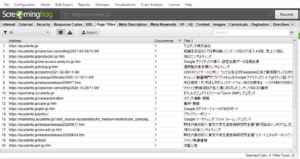
エラーページの抽出
クロールされた各URLに対してのステータスコードが表示されますので、4xx・5xxエラーのページを一覧の中で確認できます。さらに、「Bulk Export」の「Response Codes」メニューより気になるステータスコードページの被リンクをエクスポートすることができます。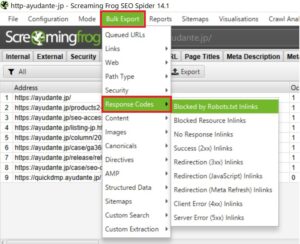
リダイレクトやCanonicalタグの診断
エラーのステータスコードと同様に、リダイレクトしているURLを一覧で見たり、「Bulk Export」でリダイレクト元とリダイレクト先、リダイレクトURLの被リンクを確認できます。さらに「Reports」の「Redirects」では「Redirect Chains」でリダイレクトが続いてしまっている、もしくはループしているものを確認できて、「Redirect & Canonical Chains」でCanonicalタグの値とも組み合わせてリダイレクトとCanonicalでバッティング、ループしている内容がないか確認できます。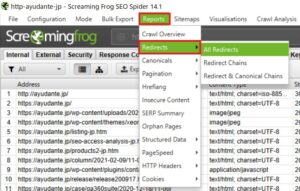
XMLサイトマップの生成
Screaming FrogにはXMLサイトマップを生成する機能があり、URLが頻繁に減ったり増えたりしないサイトで他にサイトマップを生成する方法がない場合にはこの機能を使うと便利です。「Sitemaps」より「XML Sitemap」もしくは「Images Sitemap」(画像サイトマップXML)を選択して、PDFや404のURLを含めるか、Last Modifiedの設定をどうするかなどを調整して簡単にサイトマップファイルを生成できます。 <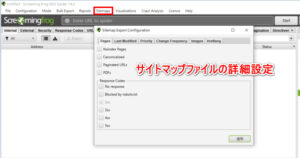
Screaming Frog SEO Spider無料版と有料版の違い
Screaming Frogには無料版と有料版があり、有料版は2021年3月時点で年間£149(約22,000円)です。小規模サイトの軽い診断には無料版で十分かもしれませんが、中規模、大規模サイトをクロールしたい場合、もしくはより高度な機能を使いたい場合は有料版が必要になります。 以下、無料版と有料版の違いを日本語化してみました。 ※1ライセンスは複数台で使えますが、原則として1ユーザー当たり1ライセンスを購入する必要があります。| 機能 | 無料版 | 有料版 |
|---|---|---|
| リンク切れ、エラー、リダイレクトの検出 | ○ | ○ |
| ページタイトル、meta descriptionの分析 | ○ | ○ |
| meta robotsの検出 | ○ | ○ |
| hreflangの診断 | ○ | ○ |
| 重複コンテンツの検出 | ○ | ○ |
| XMLサイトマップの生成 | ○ | ○ |
| Webサイト構成のビジュアライズ | ○ | ○ |
| クロール可能URLの制限 | 500件 | 無制限* *マシンのメモリーとストレージによる |
| クロールスケジュールの設定 | × | ○ |
| クロールスピードや詳細条件の設定 | × | ○ |
| クロールの保存と再アップロード | × | ○ |
| JavaScriptレンダリング | × | ○ |
| 重複に近いコンテンツの検出 | × | ○ |
| カスタム robots.txt | × | ○ |
| AMP クロールと診断 | × | ○ |
| 構造化データマークアップの診断 | × | ○ |
| スペルと文法チェック(日本語を含める) | × | ○ |
| ソースコード内の検索 | × | ○ |
| 要素の抽出 | × | ○ |
| Google アナリティクス連携 | × | ○ |
| Search Console連携 | × | ○ |
| PageSpeed Insights 連携 | × | ○ |
| Ahrefs、Moz、Majestic連携 | × | ○ |
| フォームによる認証 | × | ○ |
| 元とレンダリングされたHTMLの保存と確認 | × | ○ |
クロールする前の注意点
Screaming Frogを利用する前の注意点をいくつか紹介します。クロールスピードの設定
無料版では500URLまでしかクロールされないのでサーバーへの負担が大きくなる可能性は低いですが、有料版のデフォルト設定でScreaming Frogのクロールを走らせると、クローラーが短時間でたくさんのページに訪れます。そのため、サーバースペックがよくないと負担がかかりすぎてサーバーエラーが出始め、うまくクロールできないだけではなく、場合によってはサーバーが落ちる可能性もあります。サーバーの強さに自信がない場合、「Configuration」より「Speed」の設定でスピードを制限しましょう。 <